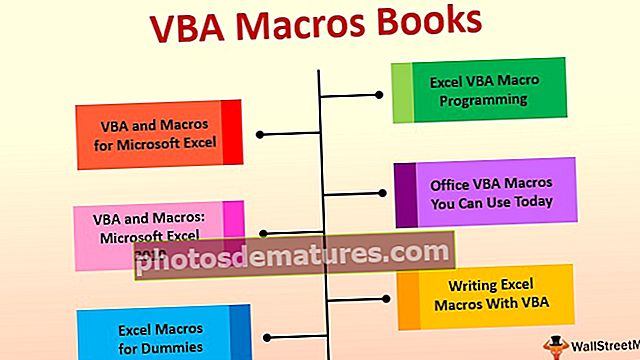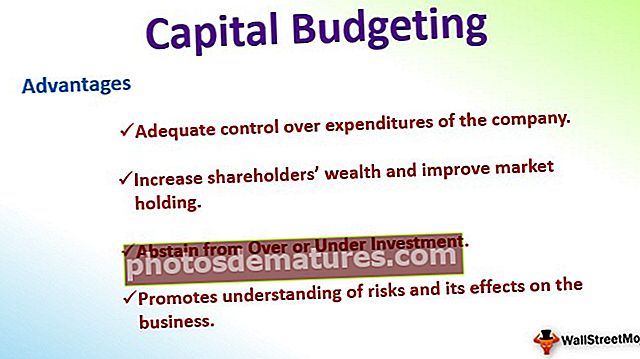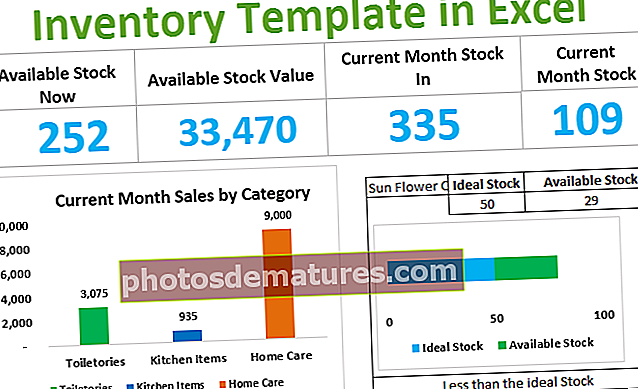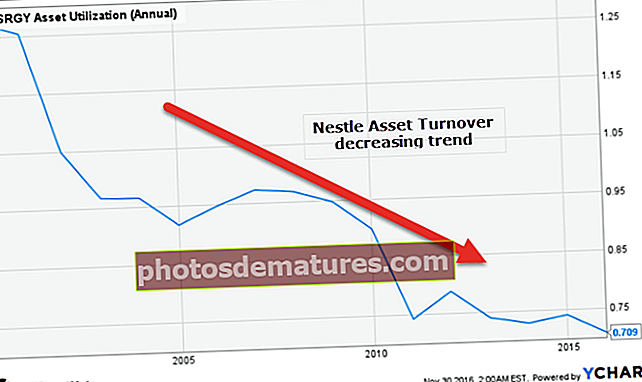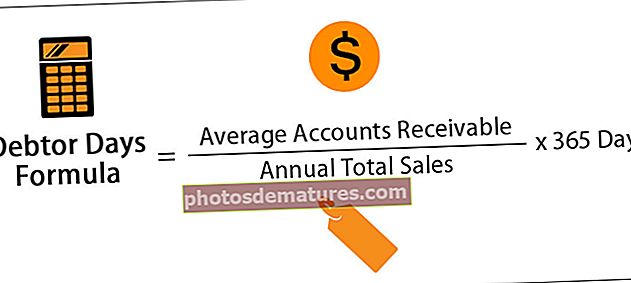Com es crea un full de càlcul Excel Guia pas a pas (amb exemples)
Informació general sobre com crear un full de càlcul d'Excel
Si sou més fresc, és important saber com podeu crear i iniciar el full de càlcul amb Excel. Al llarg dels anys, els fulls de càlcul han estat jugant un paper vital en el manteniment de la gran base de dades amb excel. L’anàlisi de dades i la reducció de números són els principals propòsits que fem servir dia a dia en fulls de càlcul. De fet, molta gent utilitza aquest full de càlcul per mantenir les seves necessitats empresarials i coses personals també.
Amb el full de càlcul, he vist que molta gent gestionava els seus pressupostos familiars, els préstecs hipotecaris i altres coses per satisfer les seves necessitats diàries. En aquest article, us mostrarem com crear un full de càlcul Excel, eines disponibles amb el full de càlcul i moltes altres coses.
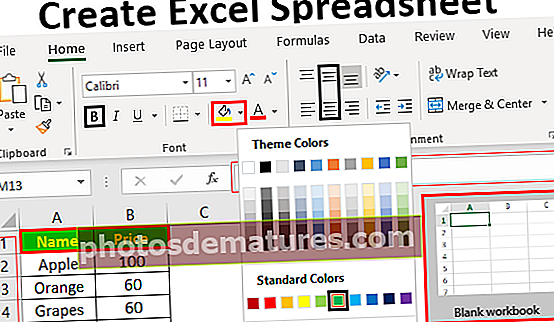
Comprensió de la pantalla del llibre de treball d'Excel
Quan obrim la pantalla Excel, podríem veure les funcions següents davant nostre.
# 1 - Cinta
Aquestes opcions de menú s'anomenen "cinta" a Excel. A la cinta, tenim diverses pestanyes per treballar. En el futur explorarem cadascun d’ells amb detall.

# 2 - Barra de fórmules
La barra de fórmules a excel és la plataforma per veure la fórmula o el valor de la cel·la o de la cel·la activa seleccionada. Per exemple, si tenim 5 a la cel·la A1, si se selecciona la cel·la A1, podem veure el mateix valor a la barra de fórmules.

# 3 - Capçalera de columna
Com podeu veure, cada columna té el seu propi encapçalament amb caràcters alfabètics que representen cada columna per separat.

# 4 - Capçalera de fila
Les capçaleres de columna es representen amb alfabets i, de manera similar, les capçaleres de files es representen amb números que comencen des de 1. A les versions recents d'Excel, tenim més d'un milió de files.

# 5 - Àrea de full de càlcul
Aquí és on fem la feina. Com podeu veure a la imatge general de sobre, tenim petites caixes rectangulars que en abunden. La combinació de columna i fila forma una cel·la, és a dir, un quadre rectangular. Cada cel·la identificada per una adreça de cel·la única que consta de capçalera de columna seguida d'una capçalera de fila. Per a la primera cel·la, la capçalera de columna és A i la capçalera de fila és 1, de manera que la primera adreça de cel·la és A1.

Aquesta és la visió general del full de càlcul Excel. Ara veurem com treballar amb aquest full de càlcul.
Com es pot treballar amb el full de càlcul d'Excel?
Vegem l’exemple que es mostra a continuació.
Per treballar primer amb el full de càlcul, hem de seleccionar la cel·la amb la qual volem treballar. Per exemple, si voleu la paraula "Nom" a la cel·la A1, seleccioneu la cel·la i escriviu "Nom" a la cel·la.

Seleccioneu la cel·la B1 i escriviu Preu.

Ara torneu a la cel·la A2 i escriviu alguns noms de fruita.

A la columna associada, introduïu el preu de cada fruita.

Aquesta és la taula senzilla que hem creat amb Excel. '
Passos per formatar el full de càlcul d'Excel
Sembla que són dades crues, però aplicant un format Excel, podem fer que sembli preciós.
Pas 1
Seleccioneu la capçalera i feu que la font sigui en negreta. La tecla de drecera Excel per aplicar format en negreta és Ctrl + B.

Pas 2
Feu l'alineació central.

Pas 3
Ara empleneu el color de fons de les cel·les seleccionades.

Pas 4
Canvieu el color de la lletra a blanc.

Pas 5
Ara apliqueu vores a les dades. Seleccioneu tot l'interval de dades per aplicar vores.

Ara les dades semblen organitzades. Així, podem crear un full de càlcul i treballar-hi.
Aquesta és la introducció del nivell bàsic al full de càlcul Excel. Excel té una gran varietat d’eines per treballar. Veurem cadascuna de les explicacions de l’eina en articles dedicats separats que us exposaran a les funcions avançades.